Befehle Dokumentationen

Bei Befehlen und Programmen unter Linux bzw. UNIX-Systemen werden einige Optionen nur sehr selten benötigt und verwendet. Bei Befehlen mit der vielen Optionen werden auch hier auf Profi-Tutorials.de nicht immer alle Optionen vorgestellt. In diesem Beitrag stellen wir Ihnen daher die Befehle man, help und info vor, mit denen Sie super schnell die Dokumentation von Befehlen nach spezifischen Informationen durchsuchen können.
man - Manpages anzeigen
Fast jeder Befehl besitzt unter Linux/UNIX eine eigene Dokumentation, auch "manpage" genannt. Mit dem Befehl man lässt sich die "manpage" eines beliebigen Befehls anzeigen. Die Syntax von man lautet folgendermaßen:
man [Befehl]
Mit der Taste [Q] bzw. [q] kann eine "manpage" wieder geschlossen und in das Terminal zurückgekehrt werden.
Die Sprache der "manpages" ist abhängig vom eingestellten System-Gebietsschema. Viele "manpages" sind in der deutschen Sprache verfügbar und von guter Qualität. Trotz teilweise schlechter oder überhaupt nicht vorhandener Übersetzungen, ist es immer hilfreich einen Blick in die "manpages" zu werfen.
Falls die deutschsprachigen "manpages" bei Ihnen nicht vorhanden sind, kann es sein, dass Ihnen das Paket manpages-de fehlt. Dieses können Sie folgendermaßen herunterladen und installieren:
apt-get install manpages-de
Weitere Informationen zur Paket- und Quellenverwaltung mit dem Befehl apt finden Sie auch in unserem dazugehörigen Beitrag.
Beispiel: man mit dem Befehl cp
Im Folgenden wird man verwendet, um die "manpage" des Befehls cp anzuzeigen.
Eingabe:
man cp
Ausgabe:
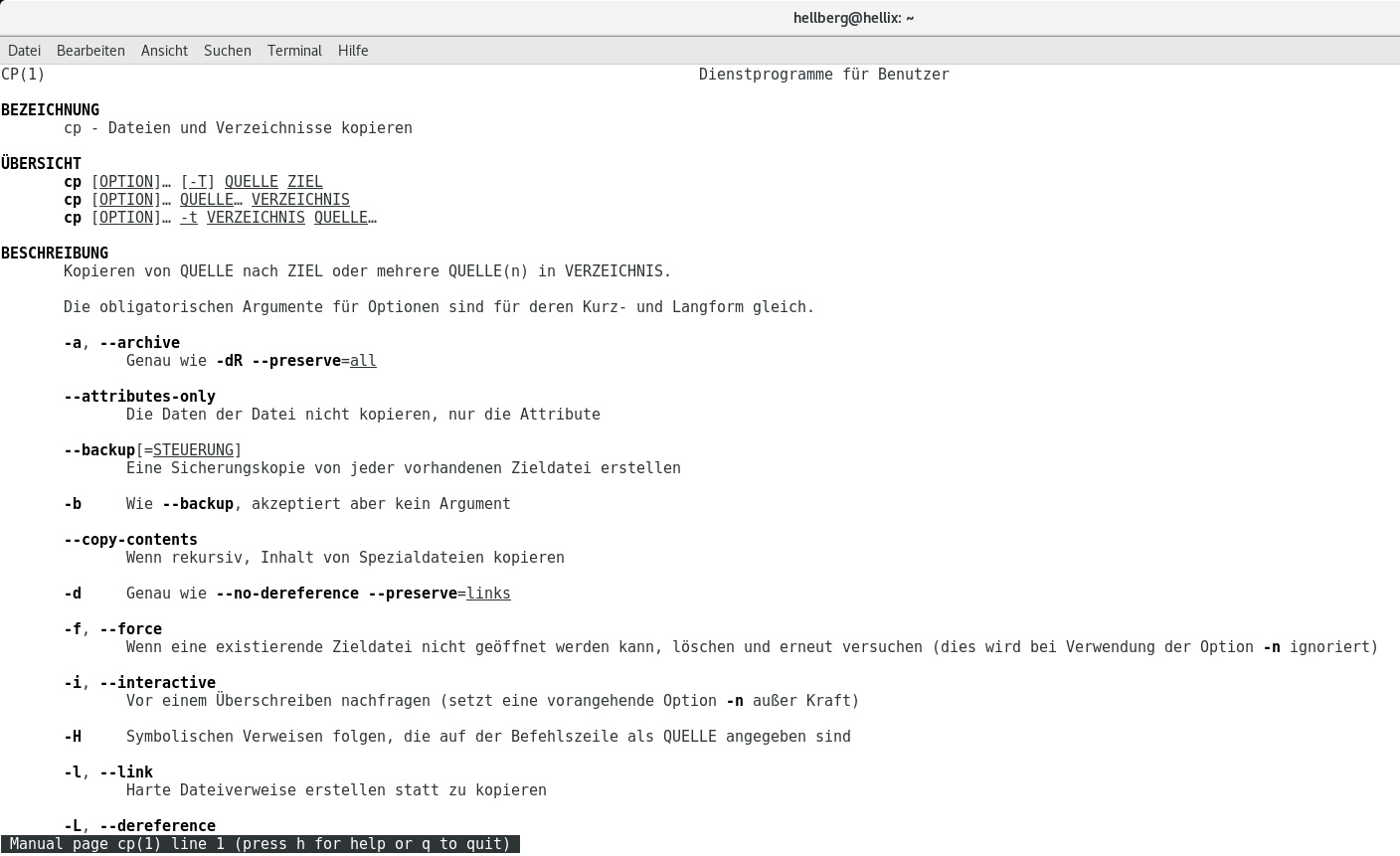
info - Dokumentationen im Info Format auslesen
Mit dem Befehl info können unter Linux bzw. UNIX-Systemen Dokumentationen des Info Format ausgelesen werden. Die info Dokumentationen sind ähnlich den "manpages", jedoch gibt es hier auch noch eine robuste Link-Struktur, ähnlich wie Hyperlinks, welche die Navigation durch die Dokumentation als Gesamtes vereinfacht.
Der info Befehl wird folgendermaßen verwendet:
info [Befehl]
Wird kein Befehl angegeben, so wird das Hauptmenü von info geöffnet. Von dort ist es möglich, mithilfe von Links zu einem beliebigen Eintrag zu springen.
Links können geöffnet werden, indem Sie den Cursor mit den Pfeiltasten auf den gewünschten Link bewegen und anschließend mit [Enter] bestätigen.
Beispiel: info mit dem Befehl ls
Nun wird einmal der info Befehl in Kombination mit ls verwendet. Die Ausgabe ist etwas umfangreicher als die des man Befehls.
Eingabe:
info ls
Ausgabe:
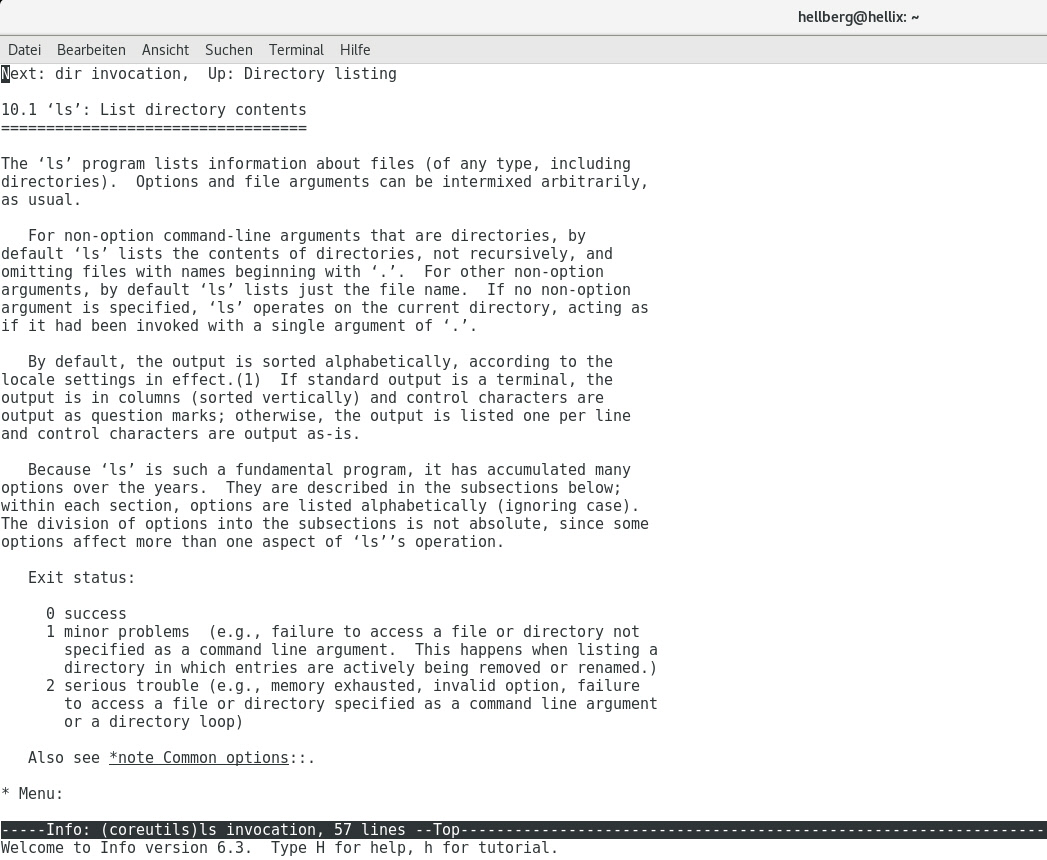
Beispiel: info ohne Befehl
Hier wird einmal die Ausgabe von info ohne Angabe eines zusätzlichen Befehls gezeigt. In der ausgegebenen Übersicht sind auch die Links gut zu erkennen. (roter Pfeil)
Eingabe:
info
Ausgabe:
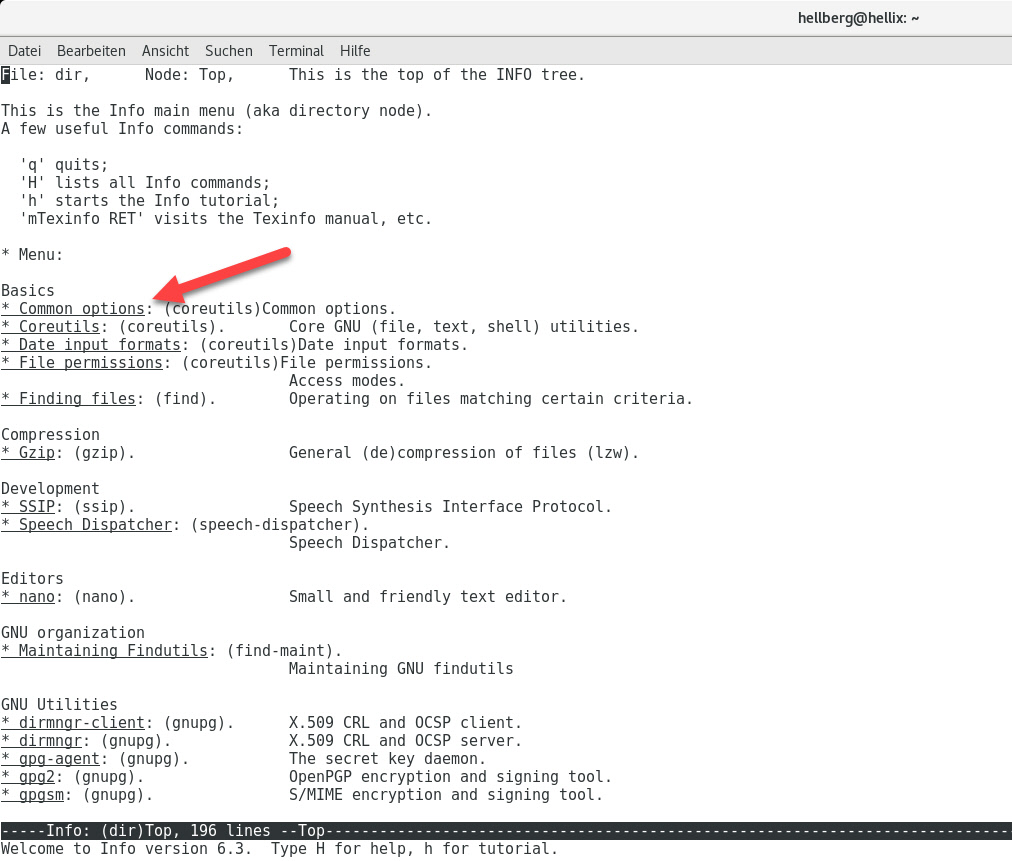
help - Grundlegende Hilfe
help gibt es bei fast jeder Shell. Bei der Verwendung einer fremden Shell ist es daher fast immer hilfreich, diesen Befehl anzuwenden, um Hilfe zu grundlegenden, vorinstallierten Befehlen und Programmen zu erhalten. help enthält weniger Befehle wie cp oder ls, sondern mehr solche Befehle, die eher schwer zu erinnern sind. Die Syntax von help lautet:
help [Befehl]
Auch hier wird eine Übersicht aller in help verfügbaren Befehle angezeigt, wenn kein Befehl angegeben wird. Die bei info vorhandene Link-Struktur gibt es jedoch nicht.
Beispiel: help mit history
In diesem Beispiel wird help mit dem Befehl history ausgeführt. Es wird eine kurze Übersicht zu den Funktionen und Optionen des Befehls ausgegeben.
Eingabe:
help history
Ausgabe:
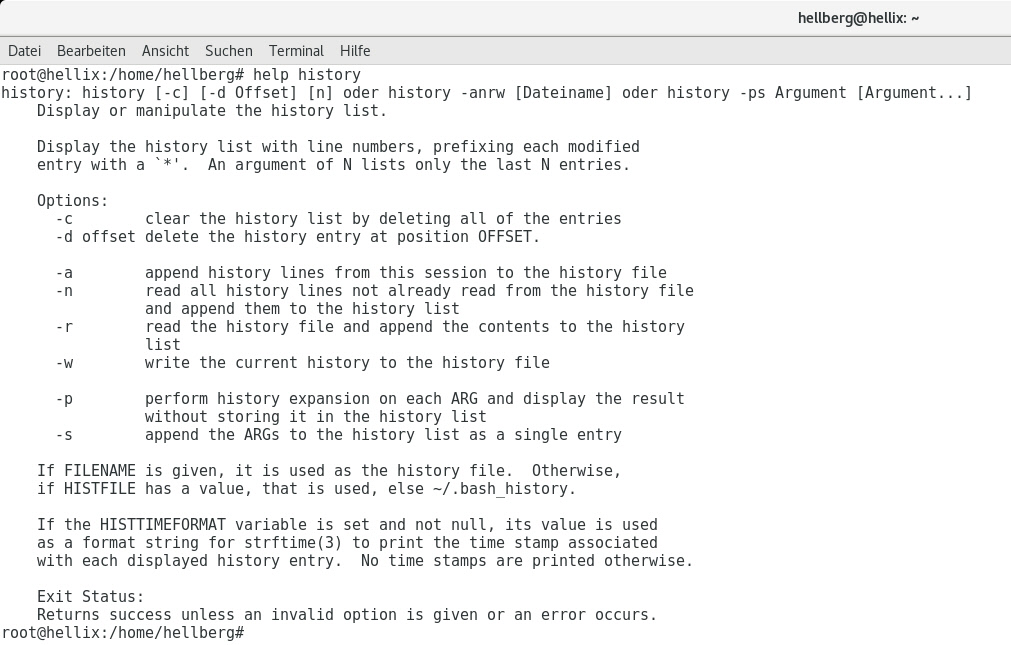
Beispiel: help ohne Befehl
Zuletzt wird auch help einmal ohne Angabe eines Befehls ausgeführt. Es wird eine Übersicht aller in help enthaltenen Befehle ausgegeben.
Eingabe:
help
Ausgabe:
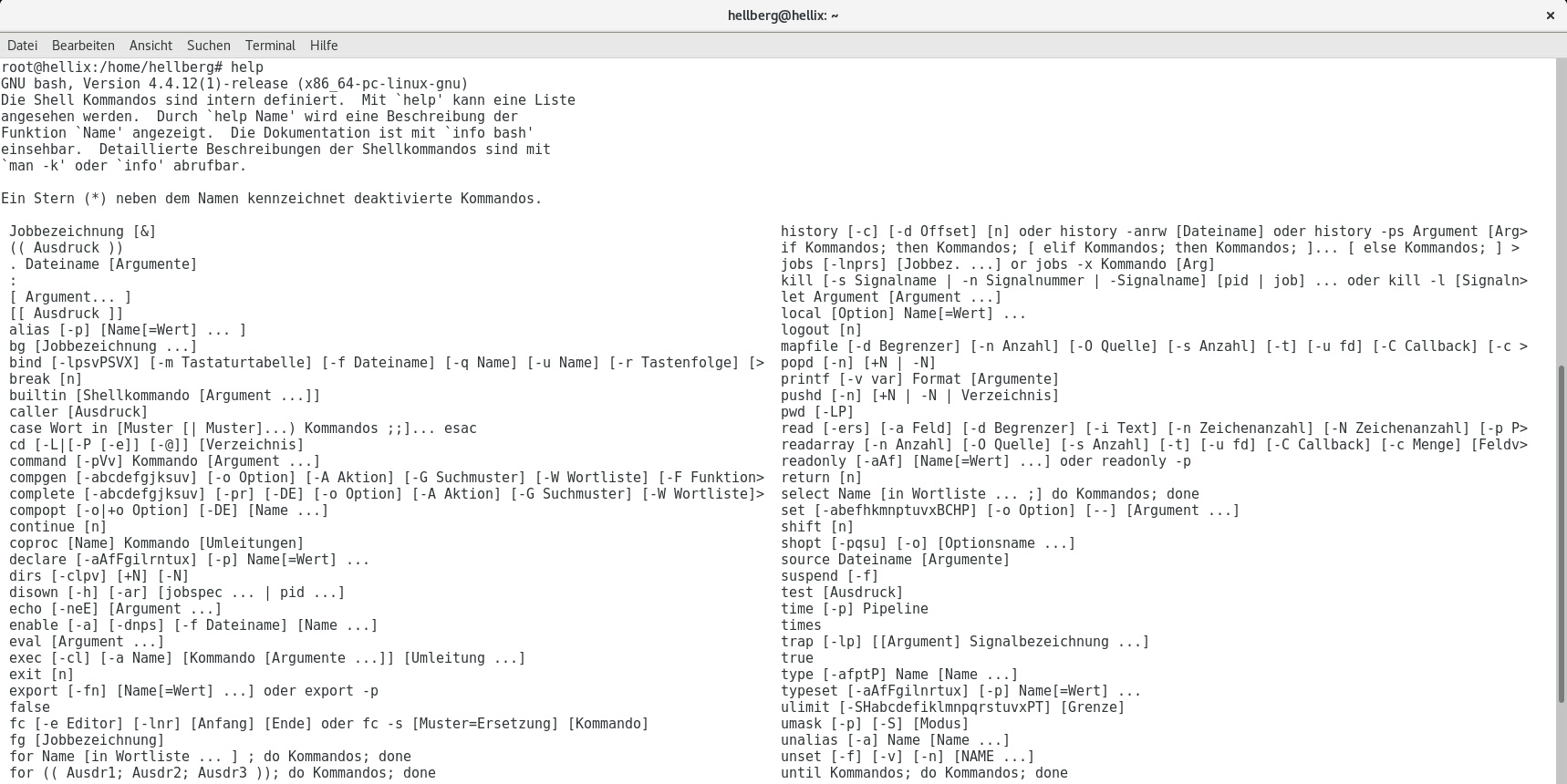
Ihnen hat der Beitrag gefallen?
Falls Sie Fragen oder Verbesserungsvorschläge haben, hinterlassen Sie uns gerne einen Kommentar!
Ansonsten sehen Sie sich doch auch einmal unsere Übersicht zu den 20 wichtigsten Befehlen unter UNIX / Linux Systemen an!
